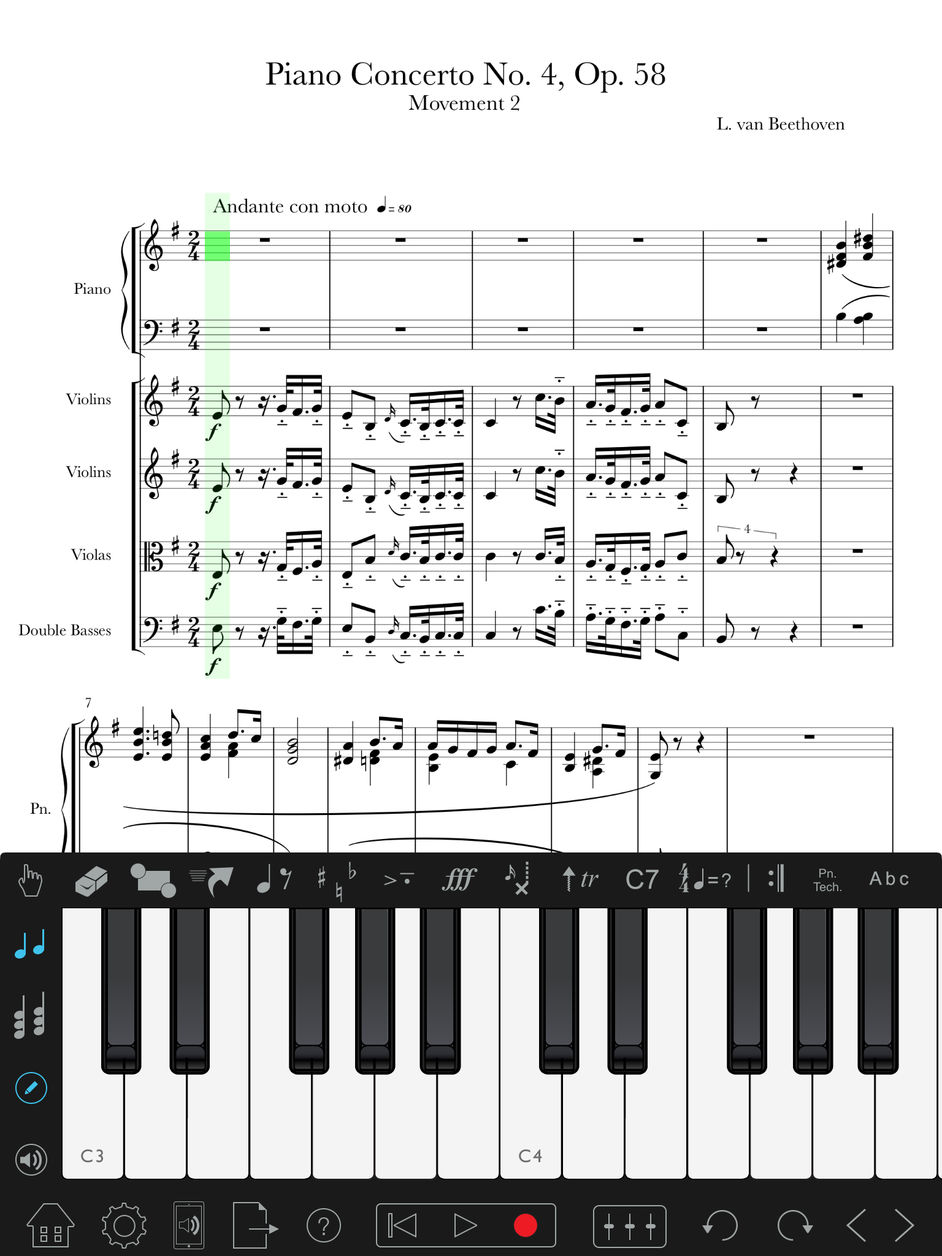iPadで譜面作成しながらプチDTM≪Notion≫
今やスマホやタブレットは多くの人が当たり前のように持っている時代。その中でも特にiPadはミュージシャンにとって、とても便利なプチ楽器として人気です。
音楽関連のアプリは数え切れないほどあり、筆者も全てを実践&把握しているわけではないのですが、これまで色々試している中で「これは便利で使える!」というものが幾つかあります。今回はその中からNotionというアプリを取り上げてご紹介します。
目次
はじめに
まず、このアプリNotionは簡単に説明すると譜面浄書用として開発されたアプリです。
以前にアップル社のTVCMでオーケストラコンポーザーがカッコよく使っている様子が紹介されていましたので記憶に残っている方も多いのではないでしょうか。
アップル紹介サイト→NotionをApp Storeで
ここで是非取り上げたいと思ったのには理由があります。
タイトルにもある通り、譜面作成しながらプチDTMができるからなのです!
譜面作成(PDFデータ)しながら、それがMIDIデータにもWAVデータにもなるからなのです。
それでは、簡単にご紹介します♪
譜面作成
【方法1】五線上に音符を置いて入力
五線上に音符(四分音符、八分音符など)を選んで貼り付け入力します。
【方法2】画面上に出ている「鍵盤」を一音一音タッチして入力(STEP入力)
入力したい音の鍵盤の場所がすぐにわかる人は(作業の速さを考えると)この方法がオススメです。
「鍵盤」以外に「ギターのフレット」「ドラムのパッド」での入力ができます。
【方法3】メトロノーム音を出しながら入力(リアルタイム入力)
メトロノーム音を出しながら画面上の「鍵盤」で演奏して入力します。
●画面上の「鍵盤」の他、iPadと電子楽器を専用のケーブルを繋ぎ、その楽器から入力することもできます。
●ケーブルを繋がなくても使えるMIDI Bluetooth対応楽器からの入力ももちろん可能!
【その他入力方法】
アプリ内課金で「手書き」も可能です。←筆者は未体験ですが、かなり興味あり!
【譜面作成例】
公式サイトより
譜面から音(MIDI または WAV その他)へ
【保存形式など】
作成した譜面は次の形式で保存できます。
PDF / MusicXML / WAV / AAC / MIDI
iPad本体に保存はもちろんですが、Dropbox / iCloud / SoundCloud / メール / 印刷(PDF)に対応しています!
内臓音色はオーケストラ関連が充実しています。本格的にサウンド編集したい場合はここで作ったMIDIデータをPCに移して通常使っている使い慣れた音楽ソフトで編集し直すことをお勧めします。
または、アプリ内課金で音色を追加購入することもできますよ。
まとめ
今回は作ったものをMIDIに変換できるとご紹介しましたが、お持ちのMIDIデータを読み込んで譜面表示させる逆方向も可能です。
実際、このアプリは1,800円で販売されていますが(2016年8月現在)手軽にこれだけの機能が使えるなんて、世の中本当に便利になったなぁと筆者は感激しています。
譜面作成とプチDTM機能を持ち合わせているNotion、使い道がある方にはオススメです!